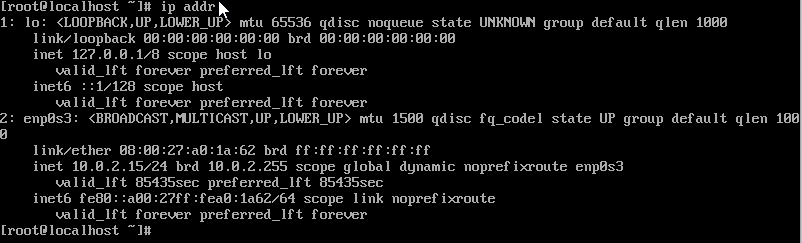Installer Centreon sous Virtualbox
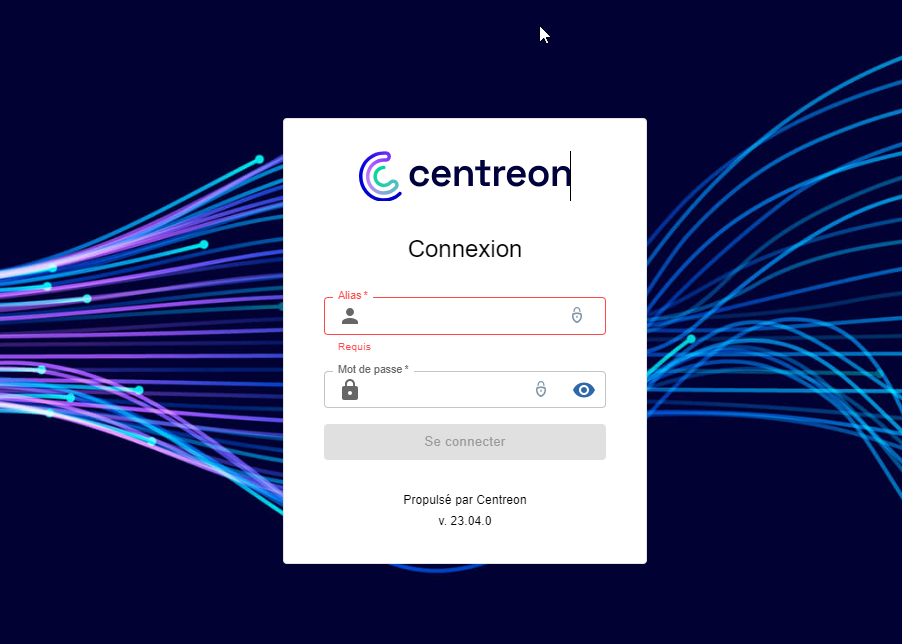
Un peu d'histoire
Centreon est une plateforme de supervision open source qui permet de surveiller et gérer les performances du système d'information, des réseaux et applications. Centreon offre des fonctionnalités telles que :
- La collecte de données
- l'analyse de performances
- La génération de rapports
- La notification en cas de problèmes
Centreon est étroitement lié à Nagios, un système de surveillance open source qui a joué un rôle majeur dans son développement
1999 naissance de NetSaint
2002 Netsaint est rebaptisé Nagios
2005 développement de centreon autour de Nagios
Comment l'installer sous VirtualBox
1. Installer Oracle Virtualbox
2. Télécharger le fichier Ova Centreon sur le site officiel en cliquant sur le lien ci-joints
3. Cliquer sur Fichier/Importer un appareil virtuel
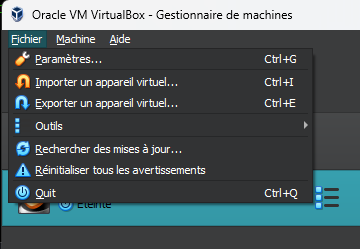
4. Sélectionner le Fichier OVA a importer et cliquer sur suivant
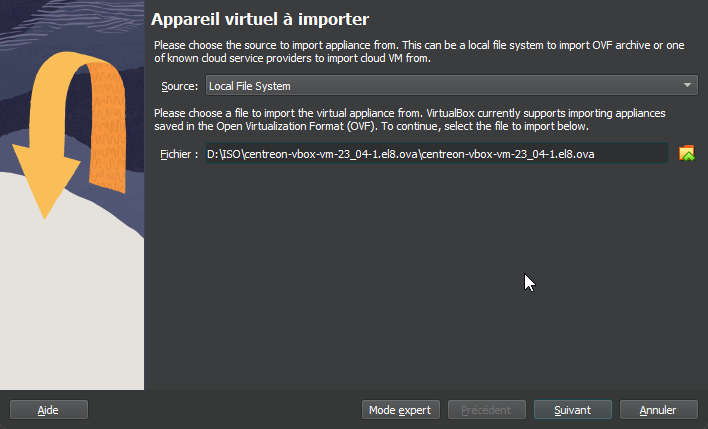
5. Vous pouvez laisser les paramètres par défaut de la VM puis cliquer sur Finish
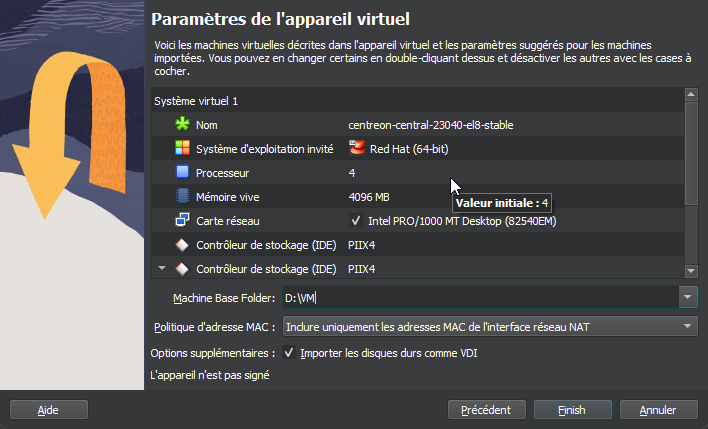
6. Votre VM apparait dans la colonne de Gauche. Sélectionner la VM "Démarrer"
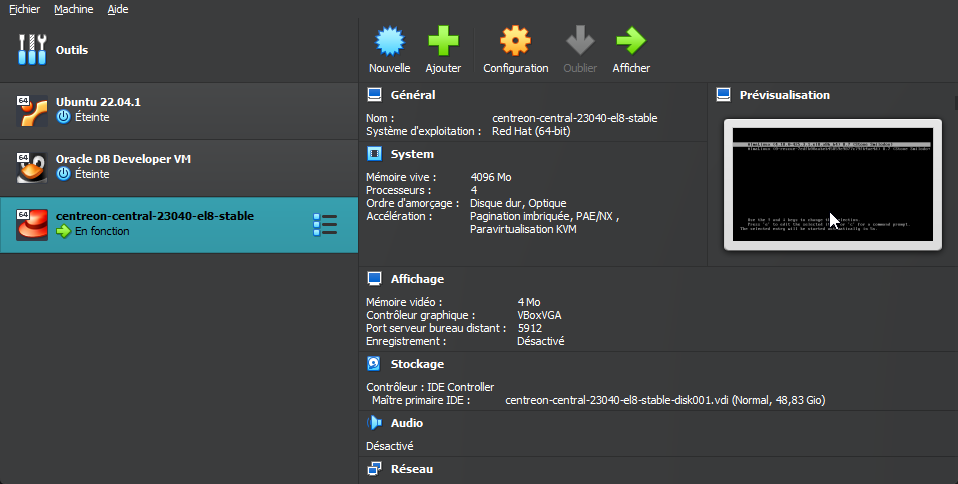
7. Une seconde fenêtre s'ouvre en arrière
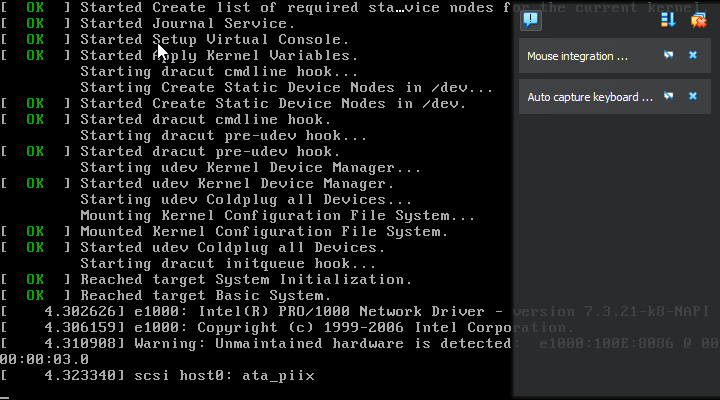
8. Une fois la VM démarré le prompt apparait . Pour vous identifier utiliser les identifiant par défaut root\centreon
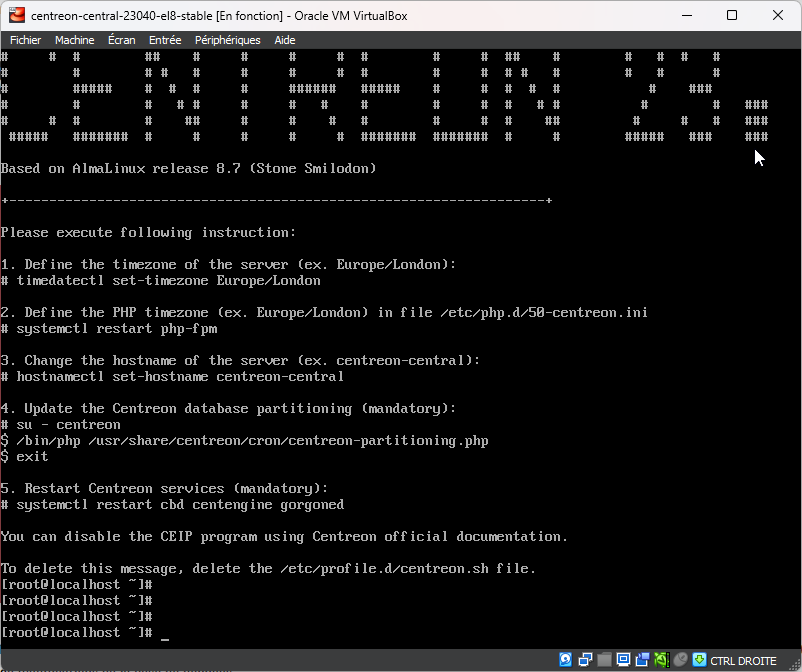
9. appliquer les instruction décrites ci dessous
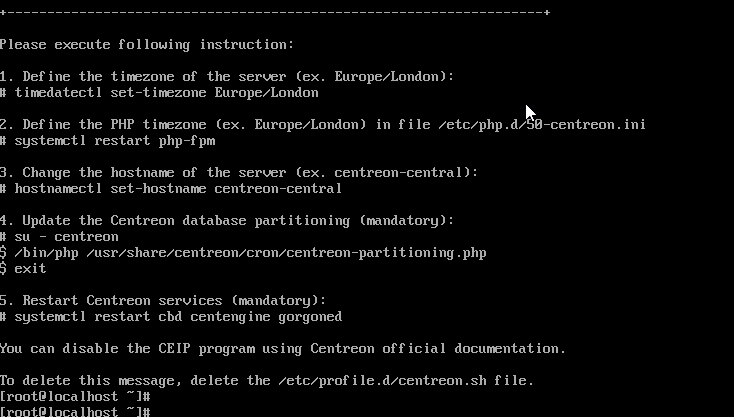
10. Changer le Time Zone ( Fuseau Horaire)
timedatectl set-timezone Europe/London
Pour lister les "timezones" disponibles
$ timedatectl list-timezones
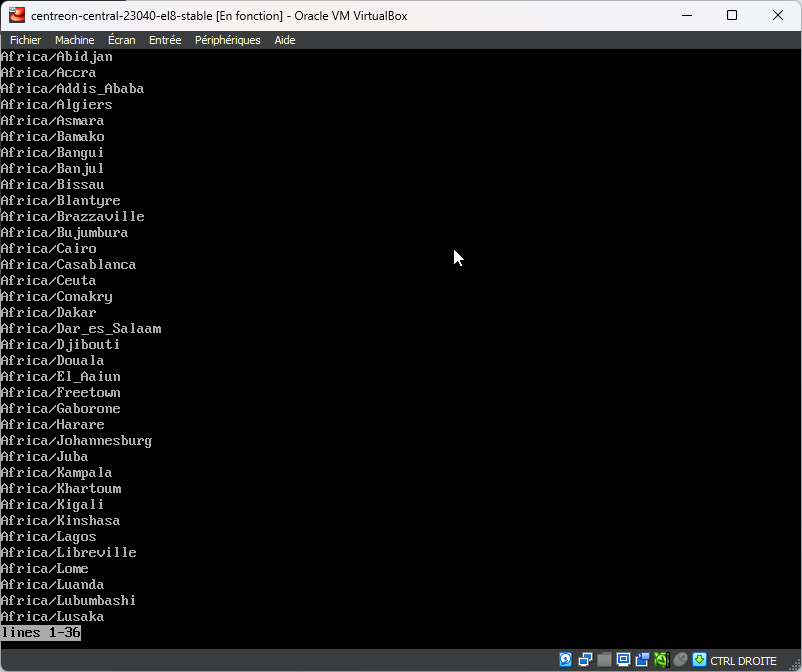
11. Modifier la time Zone dans php
$ vi /etc/php.d/50-centreon.ini
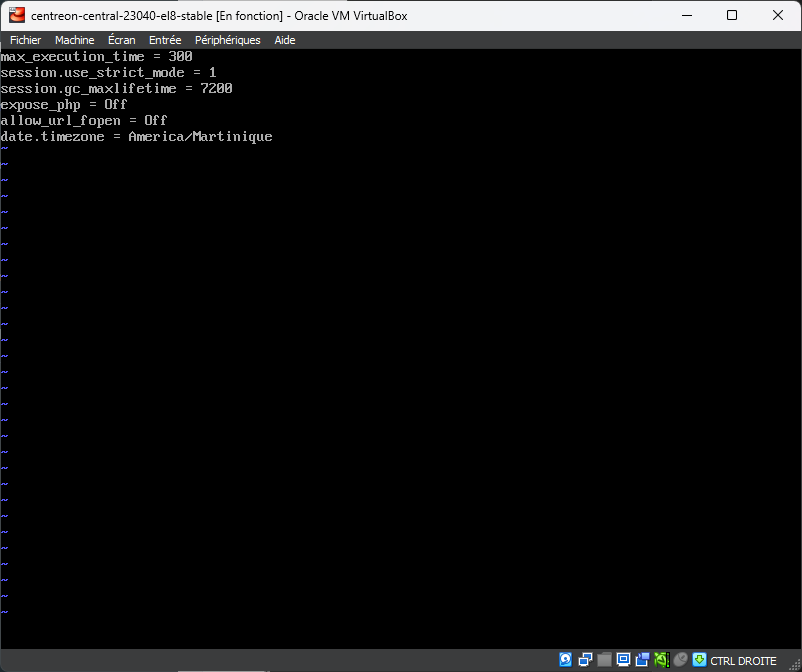
redémarrer le service php
$ systemctl restart php-fpm
12. Changer le Hostname de la VM . Par défaut elle s'appelle centreon-central
$ hostnamectl set-hostname "le nom du hostename"
Et connectez vous a la console WEB les identifiants par défaut (a modifier a la première connexion) sont admin/Centreon!123
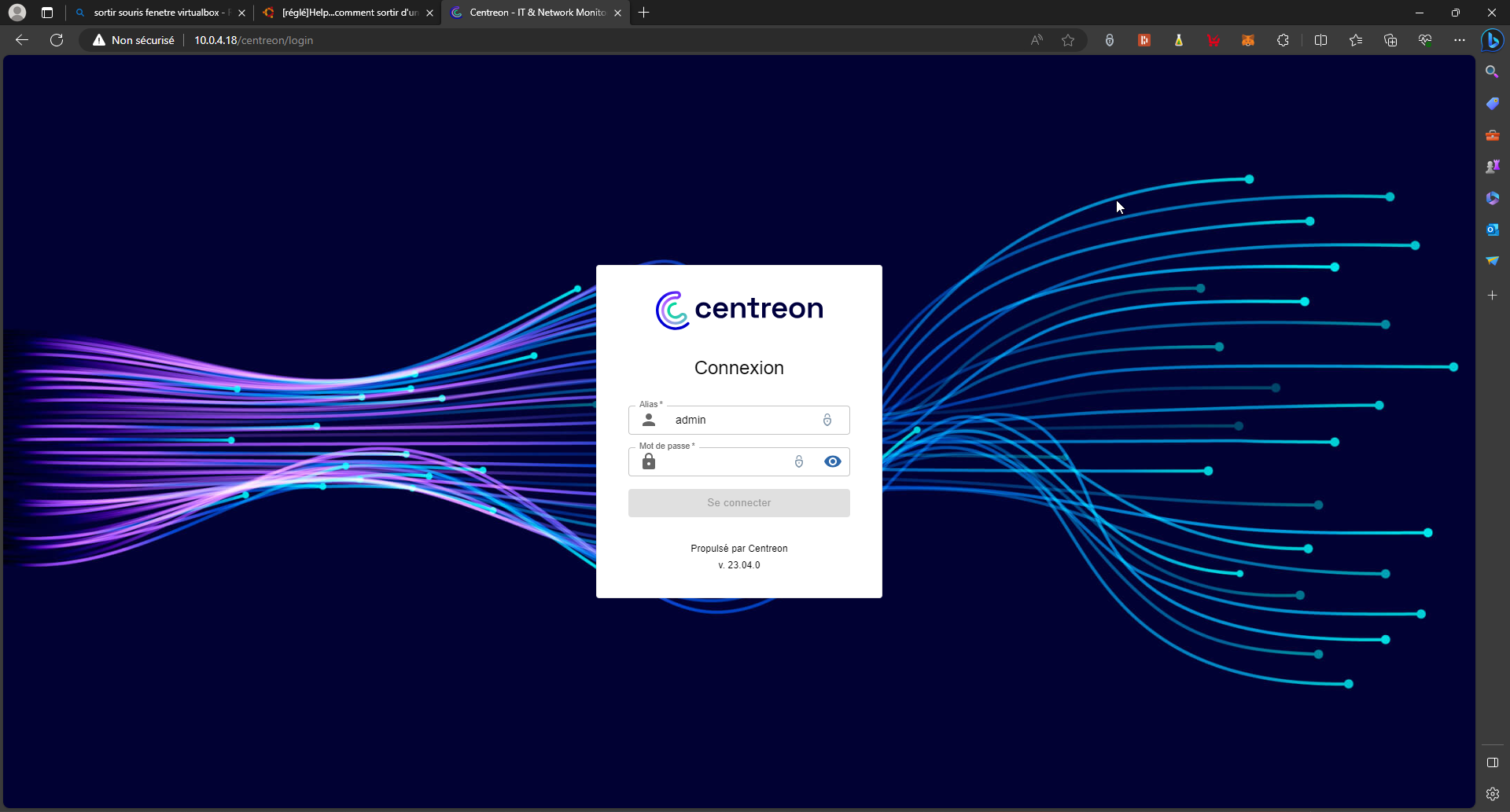
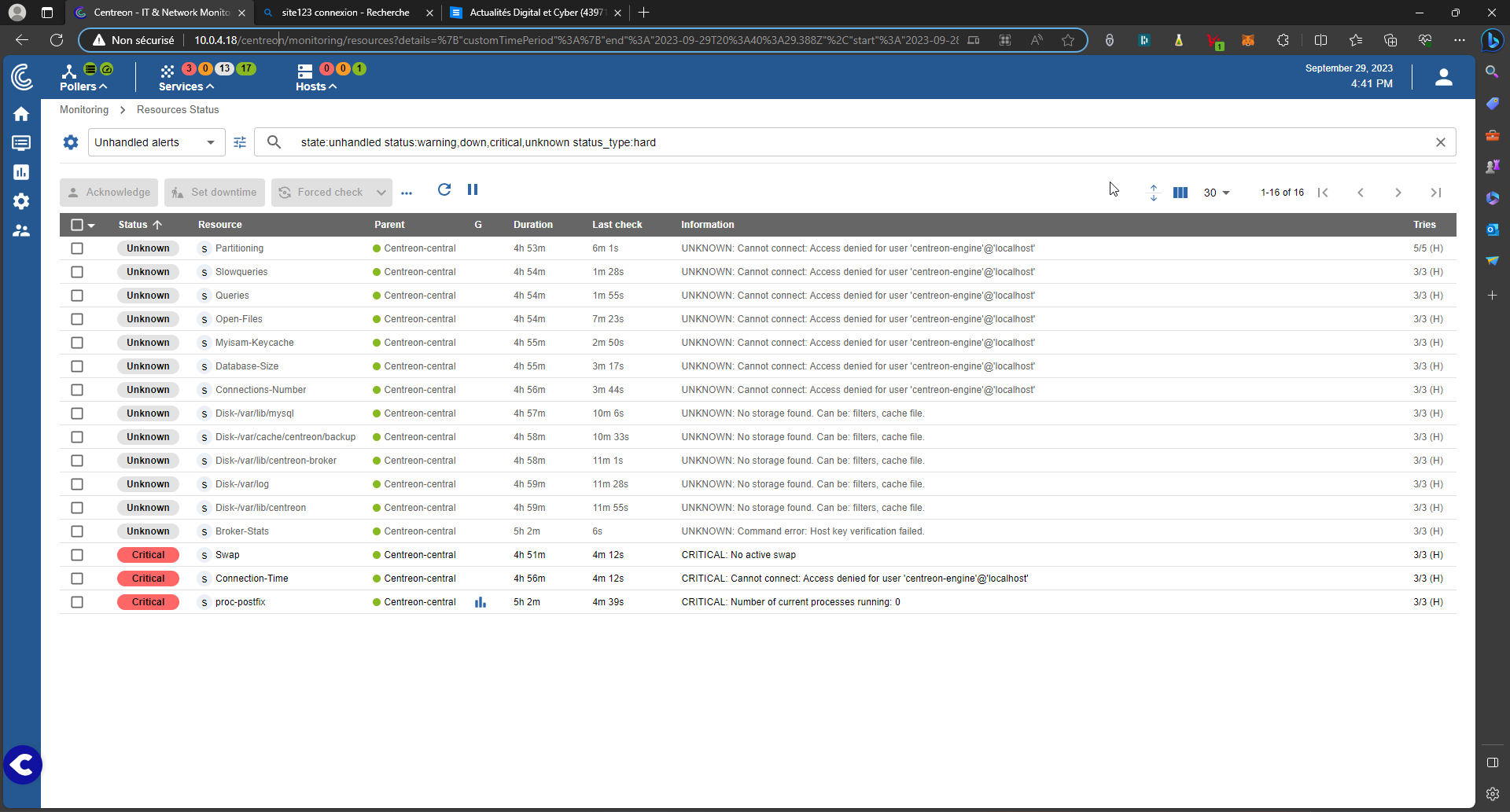
Modifier votre adresse IP si nécessaire. pour ma part j'ai laissé le lab en DHCP
Divers
Récupérer son IP
$ ip adrr